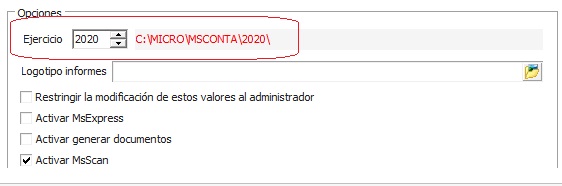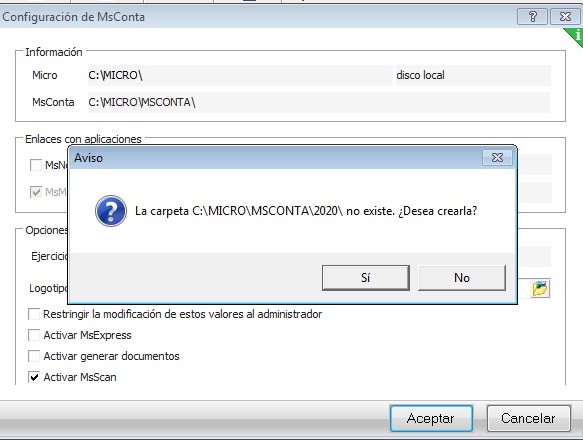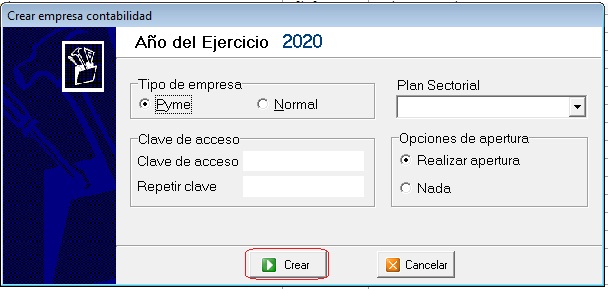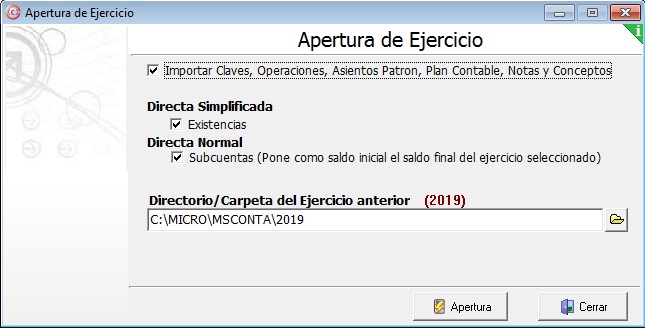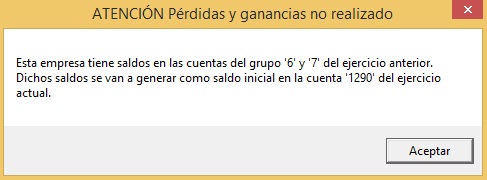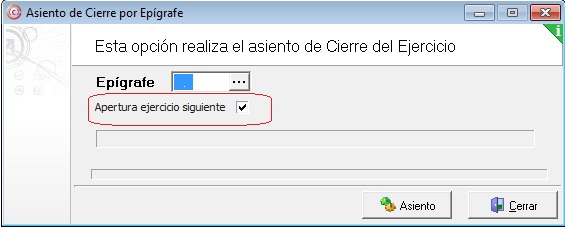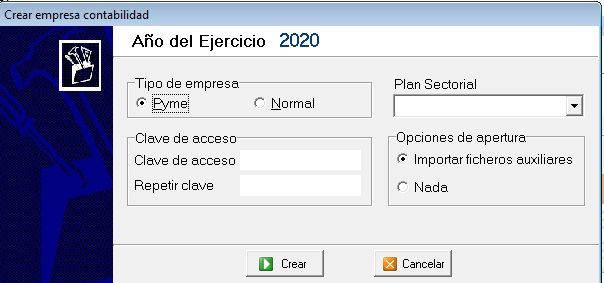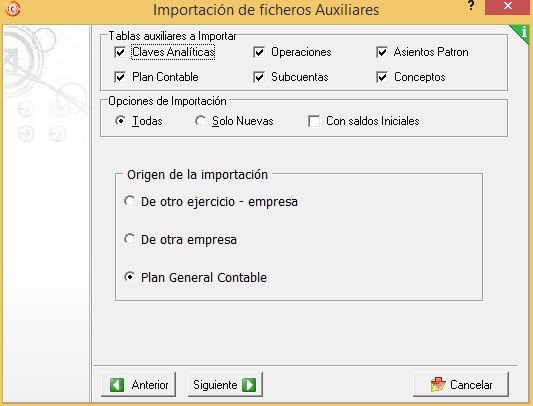En el programa de contabilidad MsConta, desde la pantalla de selección de empresas, se selecciona el ejercicio que desea aperturar,2XXX. Si al desplegar la selección de ejercicios no aparece el año en cuestión, es porque aún no estamos en dicho año, con lo cual si necesita crearlo debe pulsar el botón “Directorios” y en el apartado de “Ejercicio” subir con la flecha al año “2XXX” y pulsar el botón “Aceptar”.
Ejercicio contable: creación y apertura
Le saldrá una pregunta sobre si desea crear la carpeta del ejercicio y al contestar “Si” ya tenemos creado el ejercicio.
Una vez creado el ejercicio 2XXX, en nuestro caso el 2020 ya se muestra en el desplegable del “Ejercicio”:
Cuando seleccionemos el ejercicio 2020, si no se muestran las empresas, seguramente tenga marcada la casilla “Solo activas”, en ese caso desmárquelo para visualizar todas las empresas inicialmente desactivadas en 2020.
En la activación de las empresas se pueden dar dos circunstancias:
- Empresas activas en el ejercicio anterior:
Situados sobre la empresa que queremos activar, con doble clic de ratón o pulsando INTRO se muestra la siguiente pantalla donde debemos darle al botón “Crear”:
Al cabo de unos segundos aparecerá la siguiente pantalla para realizar el proceso de apertura de la empresa:
Pulsar el botón “Apertura” para traspasar al año 2019, las operaciones, plan contable, subcuentas … del ejercicio anterior, así como los saldos de cada subcuenta.
Si en el ejercicio anterior no tuviera realizado el asiento de Pérdidas y Ganancias, se muestra este aviso:
En este caso se trata de una apertura provisional, ya que cuando tenga cerrado el ejercicio anterior, 2019, se tendrá que realizar otra vez la apertura de la empresa para que se actualicen las subcuentas con los saldos definitivos en el asiento inicial.
La apertura se puede realizar de dos formas:
- Desde el ejercicio anterior. A la vez que se realiza el asiento de cierre del año anterior marcando la casilla “Apertura ejercicio siguiente”.
- Desde el ejercicio actual, accedemos al menú “Auxiliares” a “8-Apertura de ejercicio”.
Este proceso de apertura se puede realizar tantas veces se quiera.
- Empresas NO activas en el ejercicio anterior.
Situados sobre la empresa que queremos activar, con doble clic de ratón o pulsando INTRO se muestra la siguiente pantalla donde debemos darle al botón “Crear”:
Al cabo de unos segundos se muestra la siguiente pantalla para realizar el proceso de activación de la empresa:
Pulsar el botón “Siguiente” y justo a continuación el botón “Importar” para traspasar de la empresa patrón del programa (Plan General Contable), las operaciones, plan contable, subcuentas y asientos patrón.